
Err_Connection_Timed_Out on erittäin yleinen, etenkin selaimissa, kuten Google Chrome, mikä voi olla varsin ärsyttävää ja vaikeuttaa tai riistää meidät kokonaan navigoinnistamme.
Normaalisti Err_Connection_Timed_Out esitetään, kun pyydetään pääsyä verkkosivulle kestää yli 25 tai 30 sekuntia ja selain lopettaa viestintäyrityksen.
Joissakin tapauksissa Err_Connection_Timed_Out voi näkyä yksinkertaisesti siksi, että Internet-yhteys epäonnistui, verkkosivupalvelin on kylläinen tai se ei ole käytettävissä.
Virhe voi johtua IP-osoitteemme estämisestä joissakin tilanteissa, esimerkiksi kun syötetyt tiedot ovat virheellisiä tai olemme läsnä useita väliaikaiset lukot.
Vaikka Err_Connection_Timed_Out on vaaraton ja enimmäkseen se on ratkaistu tavallaan ”Automaattinen” Ilman puuttumistamme se joissakin tapauksissa jatkuu, ja meidän on löydettävä ongelman lähde sen ratkaisemiseksi.
Voiko Err_Connection_Timed_Out välttää?
Vastaus on kyllä. Err_Connection_Timed_Out, vaikka se ei vaikuta mahdottomalta, voi välttää eri tavoin, koska käyttäjien kattamalla roolilla voi olla myös tapahtumia tässä.
Voimme välttää Err_Connection_Timed_Out pitämällä Google Chrome -selaimen ajan tasalla tällä tavalla – ongelmat yhteensopivuus, Samalla tavalla voimme pitää Windows 10, 8 tai 7 päivitettynä.
Evästeiden, välimuistin ja historian säännöllinen poistaminen Google Chrome -selaimesta auttaa meitä välttämään Err_Connection_Timed_Out, koska ne voivat usein aiheuttaa yhteysvirheitä tai hitaus selaimessa.
Ratkaisu virheeseen ”Err_Connection_Timed_Out”
Ennen kuin jatkamme Err_Connection_Timed_Out-ratkaisua, meidän on tarkistettava tilamme tila Internet-yhteys koska tämä syntyy yksinkertaisesti hitaasta yhteydestä. Joissakin tapauksissa reititin käynnistetään uudelleen kotona tai toimistossa ja tarkistetaan, jatkuuko ongelma.
Err_Connection_Timed_Out-sovelluksen korjaaminen voidaan tehdä ilman tietotekniikan tai insinöörin apua, kuten se on melko yksinkertaista jos seuraavat vaiheet ovat tiedossa, jotka ovat:
● Kirjoitamme tietokoneen hakupalkkiin ”CMD” ja sitten painamme enter, jolloin uusi ikkuna ilmestyy, jossa valitsemme ”Komentokehote”Ja painamme suorita järjestelmänvalvojana.
● Paina uudessa ruudulle ilmestyvässä ikkunassa ”kyllä” niin, että uusi valintaikkuna tulee näkyviin, siihen kirjoitetaan ”NETSH INT IP RESET C: RESETLOG.TXT”Ja paina sitten tulla sisään.
● Kun käyttöjärjestelmä on saanut komennon, kirjoitamme ”NETSH WINSOCK RESET” ja painamme enter uudelleen, odotamme hetken ja kirjoitamme sitten “IPCONFIG / FLUSHDNS”.
● Jälkeen odota noin 30 sekuntia Ennen kuin käyttöjärjestelmä vastaanottaa komennot ja alkaa käsitellä niitä, meidän on kirjoitettava ”Poistu” ja painettava Enter.
● Kun painamme Enter, valintaikkuna sulkeutuu. Tässä vaiheessa meidän on vain käynnistettävä tietokone uudelleen ja tarkistettava, että ongelma on ratkaistu.
Mitä tehdä, jos Err_Connection_Timed_Out jatkuu?
Joissakin Windows 7 -käyttöjärjestelmissä Err_Connection_Timed_Out voi jatkua ja se on melko ärsyttävää, mutta sillä on ratkaisu, jonka selitämme alla:
● Avaamme ensin tietokoneemme valikon ja haemme ”Ohjauspaneeli”, Kun olemme avanneet tämän, löydämme osion”Verkko ja Internet”Ja me napsautamme.
● Sisällä ”Verkko ja Internet” Etsimme ”Verkostojen ja jaettujen resurssien keskusta”, jossa napsautamme ”muuta verkkosovittimen asetuksia”.
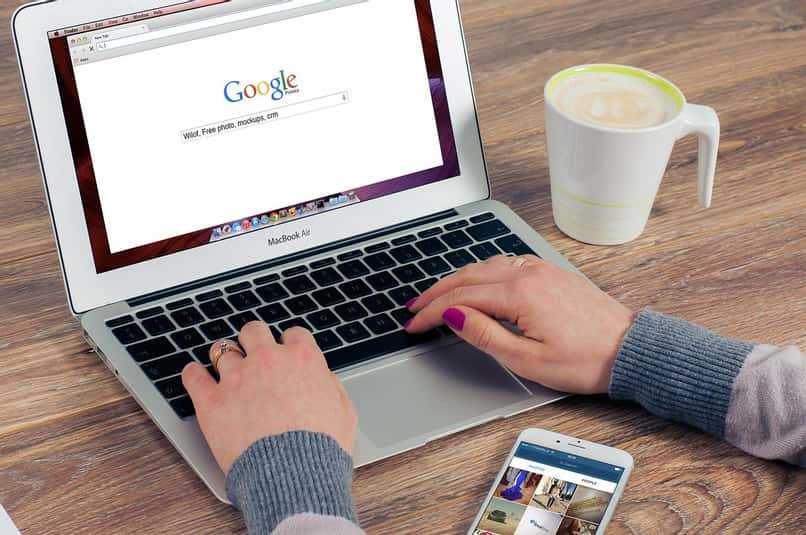
● Seuraavaksi meidän on valittava verkkosovitin, napsauttamalla hiiren vasenta painiketta ja painamalla päälle ”Katso ominaisuudet” vaihtoehtoluettelossa.
● Näytettävistä vaihtoehdoista valitsemme ”Internet Protocol version 4”, jonka avulla a Uusi valintaikkuna, jossa napsautamme uudelleen ”ominaisuudet”.
● Avautuvaan uuteen valintaikkunaan annamme seuraavat DNS-palvelimen osoitteet: vaihtoehtoiseen DNS-palvelimeen; 1.0.0.1, samoin vaihtoehtoisessa DNS: ssä. Painamme Hyväksy ja käynnistämme tietokoneen uudelleen tarkistaaksemme, että ongelma on ratkaistu ratkaistu.